在现代家庭和办公环境中,路由器作为互联网连接的核心设备,显得尤为重要。而TP-Link作为全球知名的网络设备品牌,凭借其卓越的稳定性和可靠性,赢得了广大用户的青睐。为了确保设备的高效运行,及时下载和更新TP-Link设备的最新固件和应用程序是必不可少的。本文将为您提供一份详尽的指南,帮助您轻松下载TP-Link最新版本的固件和相关应用程序,并解答常见问题。
固件是路由器内部软件的核心部分,类似于操作系统,负责管理和控制硬件设备的运行。TP-Link定期发布固件更新,以修复已知的安全漏洞、增强设备的性能、改善用户体验等。以下是固件更新的重要性:
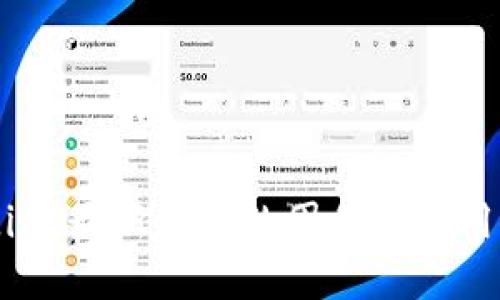
下载TP-Link固件的过程并不复杂,下面将详细介绍每一步:
首先,打开浏览器,访问TP-Link的官方网站(www.tp-link.com)。在页面上,您可以选择您所在的国家/地区,以便获取相应的本地服务和资源。
网站首页通常会有一个“支持”或“服务”选项。在这里,您需要找到您的TP-Link设备型号。输入您的路由器型号,例如“TL-WR841N”,然后找到相应的产品支持页面。
在产品支持页面中,查找“固件”或“驱动下载”链接。您会看到不同版本的固件,建议您选择最新版本进行下载。请务必确认固件的版本号与您的设备型号相匹配,避免因固件不兼容导致设备故障。
点击下载链接后,固件文件将保存到您的计算机。请记住文件保存的位置,以便后续操作。
一旦下载了固件,接下来就是进行安装。安装过程中,请确保您的设备始终连接电源,以避免中途断电导致设备损坏。
在浏览器中输入TP-Link路由器的管理IP地址,通常是“192.168.1.1”或“192.168.0.1”。输入用户名和密码登录管理界面(默认用户名和密码为“admin”)。
在管理界面中,找到“系统工具”或“系统设置”选项,里面会有“固件升级”或“升级”按钮。点击后,进入固件升级页面。
在固件升级页面,点击“浏览”按钮,找到您刚刚下载的固件文件并选择它。确认无误后,点击“升级”按钮。
系统会自动升级,升级完成后路由器将会自动重启。请不要关闭电源或重新启动路由器。在路由器重启后,您可以再次登录管理界面,确认固件版本已更新。

除了固件外,TP-Link还提供了多款应用程序,便于用户管理其网络设备,进行远程监控等。您可以通过以下步骤下载和安装TP-Link的应用程序:
根据您的设备类型,访问Google Play(Android设备)或App Store(iOS设备)。
在搜索栏中输入“TP-Link”,您将看到多款TP-Link的官方应用,包括“TP-Link Tether”、“TP-Link HomeCare”等。
选择您需要的应用程序,点击下载并安装。安装完成后,您可以在手机上打开该应用程序,按照提示登录您的TP-Link账户或设置新账户。
判断固件是否需要更新的最直接方式是定期查看TP-Link官方网站上支持页面,了解您的设备是否有新版本固件发布。同时,在管理界面中,通常也会提供固件更新的通知,您可以参考系统提示进行更新。建议用户每隔几个月检查一次,确保设备始终运行在最新的固件上。此外,您还可以关注TP-Link的官方网站或社交媒体,以获取最新的固件发布信息。
在固件更新过程中,可能会出现更新失败的情况。首先,检查您的固件文件是否正确,并与设备型号匹配。其次,确保在更新过程中设备保持电源稳定。如果遇到问题,可以尝试重启路由器,再次进行固件更新。如果重复操作依然失败,您可以恢复到出厂设置后再进行更新,或者联系TP-Link的客服获取支持。
下载并安装TP-Link提供的“TP-Link Tether”应用后,您可以通过应用程序方便地管理路由器。登录后,您可以查看网络状态、配置Wi-Fi设置、进行固件更新等。此外,TP-Link HomeCare功能让用户可直接设置家长控制、安全性扫描等。通过应用程序远程管理路由器的便利性在于,无论您身处何地,只要有互联网连接,您都能快速访问并对路由器进行相关管理。
如果在固件更新后,您发现设备的网络连接出现问题,首先可以尝试重新启动路由器。此外,检查您的网络设置,确保没有误配置。如果问题依然存在,可以通过恢复到出厂设置来解决。恢复出厂设置后,您需要重新配置网络参数,例如Wi-Fi名称和密码。若依旧无法解决,可以联系TP-Link客服咨询,专业团队会协助您解决问题。
总结来说,及时更新TP-Link设备的固件和相关应用程序是确保设备安全、性能及联网稳定性的关键。本文为您提供了详细的下载和更新步骤,也解答了一些常见问题,希望能帮助您更好地管理使用TP-Link网络设备。
leave a reply